…. und dann starten Sie Ihren Computer bitte im abgesicherten Modus. Diesen Satz kann man sehr häufig lesen wenn es um die Fehlerbehebung von Windows System geht. Die meisten Anwender wissen mittlerweile, dass durch das Drücken von der Funktionstaste F8 zahlreiche Startoptionen im Bootvorgang angezeigt werden, u.a. auch der „abgesicherte Modus„.
Teilweise ist es aber auch wünschenswert dieses direkt per Softwareeinstellung durchführen zu können, z.B. für eine Fernwartung. Dies ist auch möglich und ich möchte hier nachfolgend kurz erläutern, was dazu notwendig ist.
XP, Windows Vista und auch Windows 7 liefern standardmäßig das Programm „msconfig“ mit, mit dem zahlreiche Funktionen „konfiguriert“ werden können.
Funktionsweise für Windows Vista und Windows 7:
Dies muss zunächst aufgerufen werden.
– Windows-Taste + „R“
– MSCONFIG und „OK“
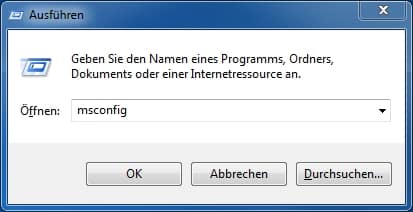
Im anschließenden aufgehenden Fenster muss der Reiter „Start“ gewählt werden. Dort gibt es dann unter den „Startoptionen“ den Punkt „Abgesicherter Start„. Wichtig ist ebenfalls das die Option „Minimal“ gesetzt ist.
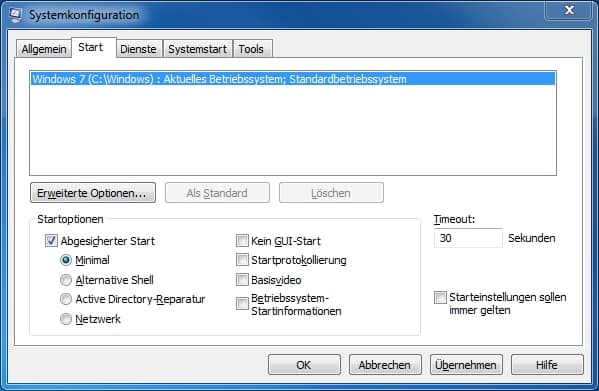
Anschließend noch auf „OK“ klicken. Nun wird noch kurz abgefragt ob sofort ein Neustart durchgeführt werden soll. Dieses noch kurz bestätigen und anschließend wird der PC im abgesicherten Modus neu gestartet.

Wichtig ist dass diese Optionen nach dem Neustart im abgesicherten Modus wieder zurückgesetzt wird, da ansonsten der nächste Neustart erneut im abgesicherten Modus erfolgt, was in der Regel nicht sinnvoll bzw. notwendig ist.
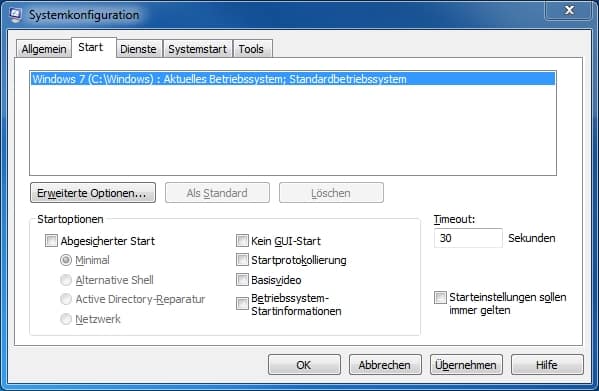
Funktionsweise für Windows XP:
Für Windows XP User gibt es ebenfalls die Möglichkeit, allerdings funktioniert es dort etwas anders. Dazu muss in dem Programm MSCONFIG der Reiter „BOOT.INI“ aufgerufen werden.
Dort muss dann die Option „/SAFEBOOT“ und „MINIMAL“ gewählt werden. Abschließend auf OK und danach wird Windows XP beim nächsten Start im abgesicherten Modus gestartet.
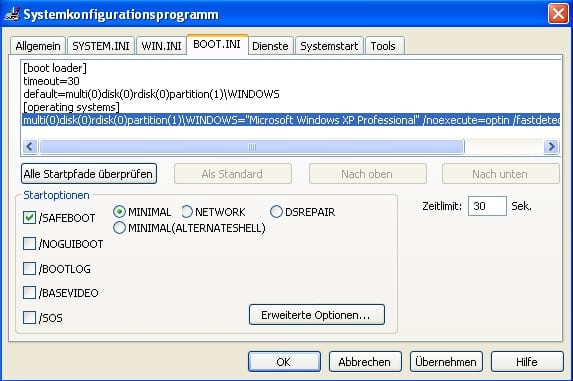



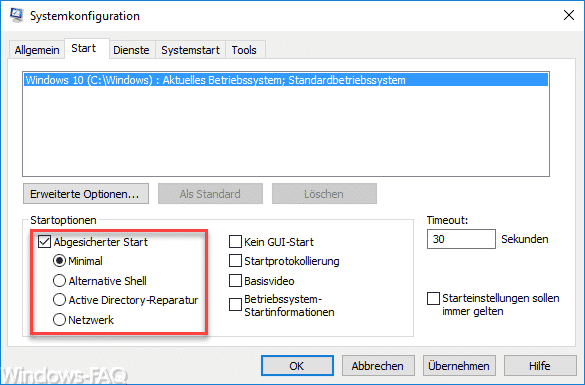

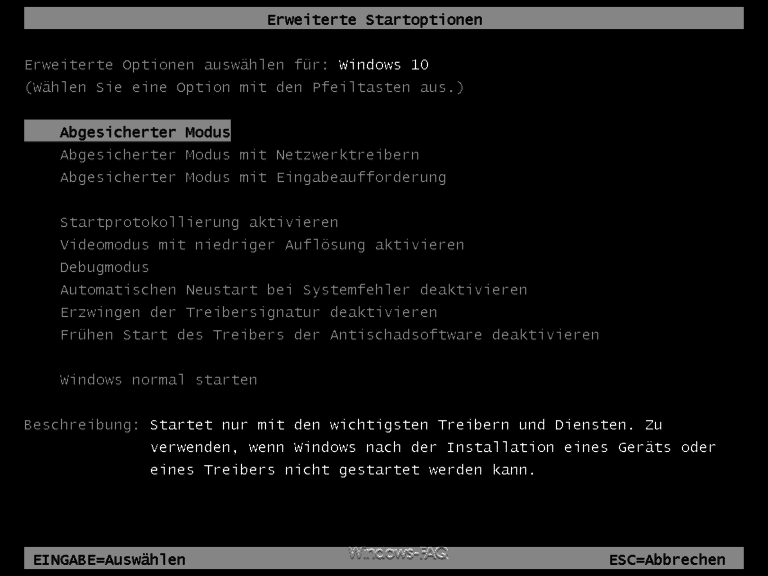
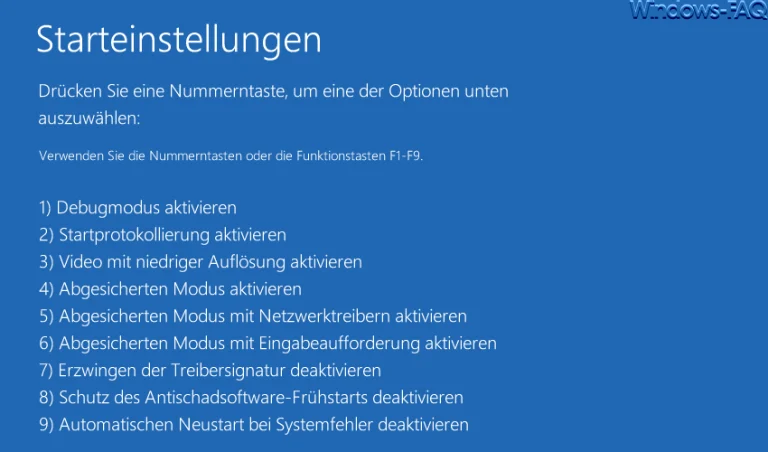





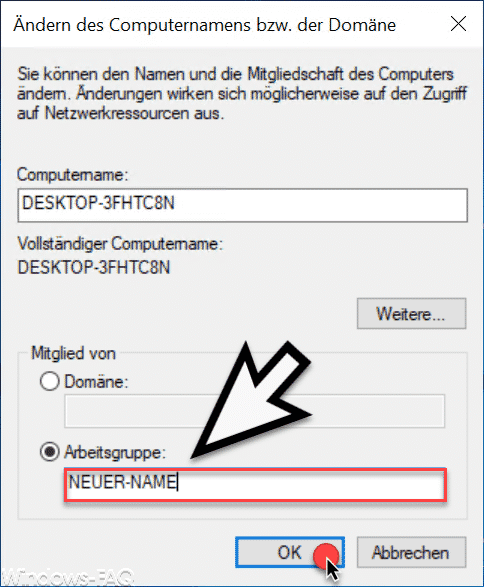
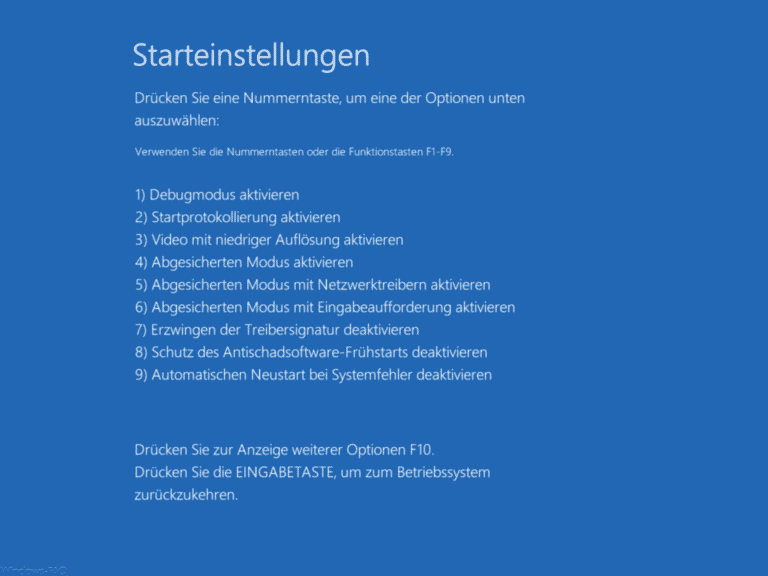
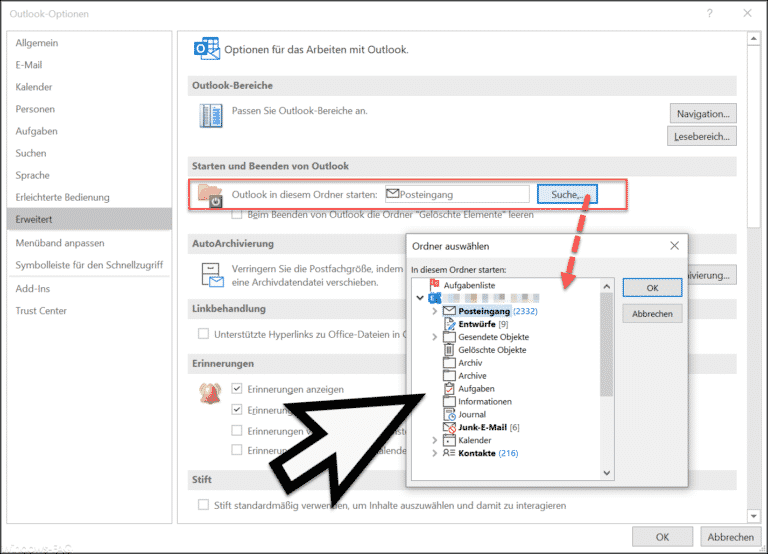
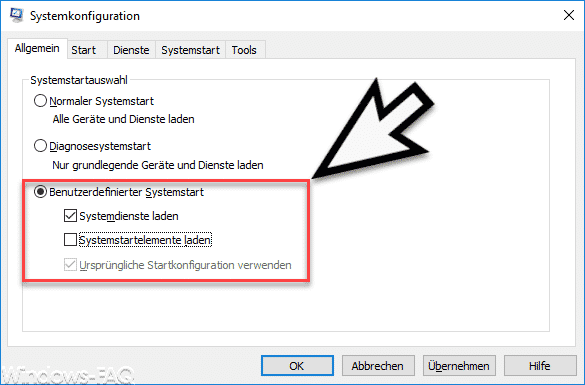


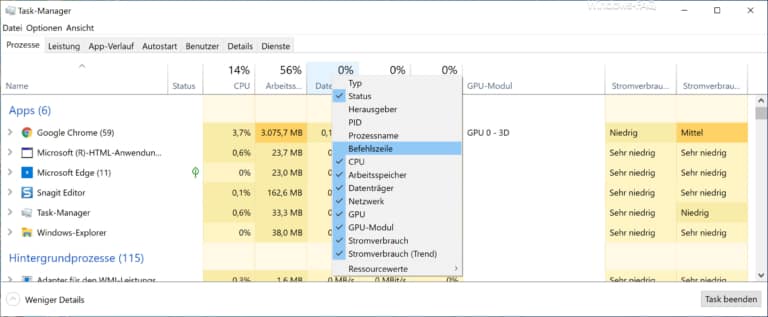
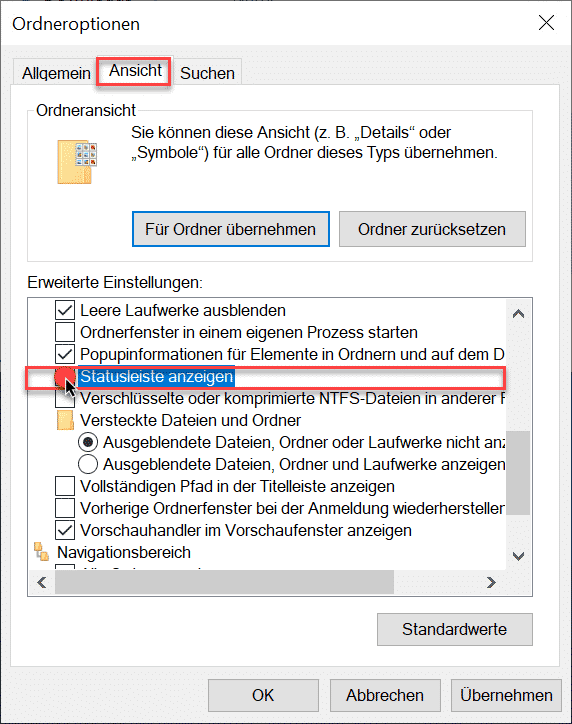






Trackbacks/Pingbacks